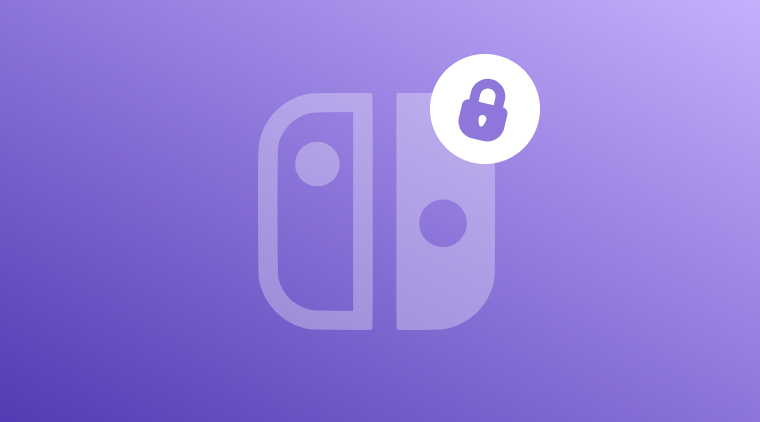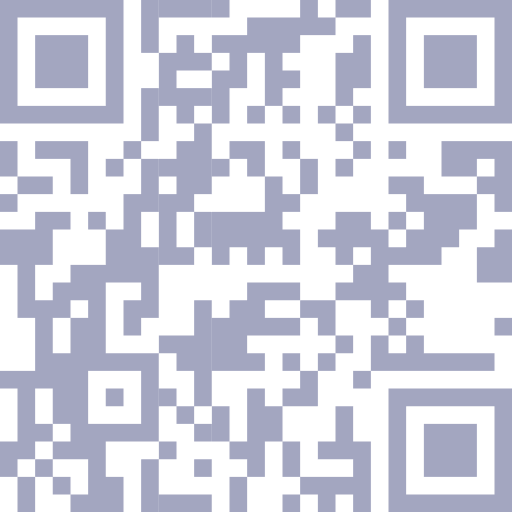Kontrola rodzicielska Verizon
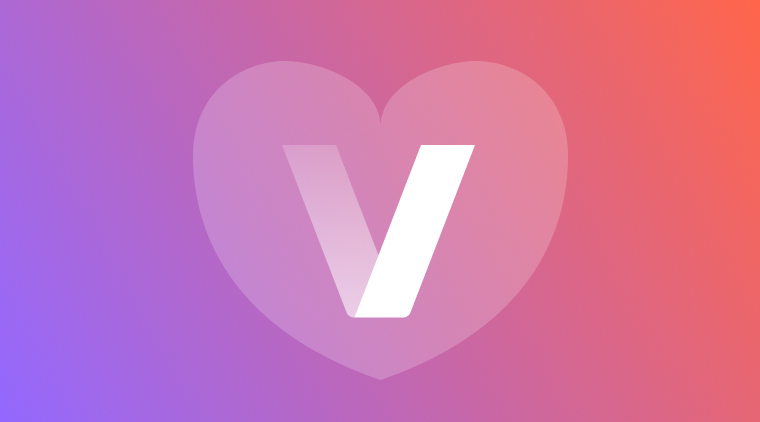
Jeśli chodzi o usługi mobilne i internetowe dla rodzin, Verizon wyróżnia się jako jeden z najbardziej zaufanych i powszechnie używanych dostawców. Oprócz niezawodnego zasięgu bezprzewodowego i wydajnej sieci, kontrola rodzicielska Verizon pomaga rodzicom stawić czoła jednemu z największych wyzwań wychowawczych dzisiejszych czasów – zarządzaniu cyfrowymi doświadczeniami dzieci.
Verizon’s Smart Family to aplikacja do kontroli rodzicielskiej, zaprojektowana, aby dać rodzicom większą kontrolę nad korzystaniem z telefonu przez ich dziecko. Dzięki Smart Family rodzice mogą przeglądać aktywność online, blokować nieodpowiednie treści, ustawiać limity czasu na ekranie, ograniczać dostęp do niektórych aplikacji, a nawet całkowicie wstrzymać dostęp do internetu. Dla rodzin, które chcą jeszcze większej kontroli, wersja premium obejmuje śledzenie lokalizacji i powiadomienia w czasie rzeczywistym, ułatwiające kontrolowanie, gdzie dzieci znajdują się w ciągu dnia.
W tym przewodniku zbadamy, jak działają kontrola rodzicielska Verizona, przejdziemy przez proces konfiguracji i porównamy je z opcjami firm trzecich, takimi jak Kids360.
Spis treści
Czym są kontrole rodzicielskie Verizon?
Verizon oferuje kilka poziomów kontroli rodzicielskiej, w zależności od tego, z których usług (mobilnych, internetowych w domu, TV) korzysta rodzina. W przypadku usług mobilnych, Verizon zastąpił swoje starsze narzędzie 'FamilyBase’ systemem Verizon Smart Family, aplikacyjnym systemem, który pozwala rodzicom filtrować treści, wstrzymywać internet, blokować aplikacje lub kontakty oraz monitorować wykorzystanie.
Po stronie domowej/internetowej (szczególnie dla Verizon Fios), router Verizon zawiera wbudowane funkcje kontroli rodzicielskiej. Możesz użyć portalu My Verizon lub aplikacji do zarządzania urządzeniami w swojej domowej sieci, blokowania lub zezwalania na dostęp do stron internetowych oraz stosowania ograniczeń na poziomie urządzeń.
Główne funkcje kontroli rodzicielskiej Verizon
Aplikacja Verizon Smart Family do kontroli rodzicielskiej oferuje wiele cennych funkcji, w tym możliwość:
Filtrowania treści
Dzięki Smart Family rodzice mogą zarządzać i filtrować treści, do których ich dziecko ma dostęp na swoim urządzeniu. Obejmuje to możliwość blokowania określonych stron internetowych, aplikacji i kategorii treści. Platforma pozwala również dostosować poziomy filtrowania w oparciu o wiek dziecka, oferując odpowiednie ograniczenia dla różnych grup wiekowych. Te funkcje pomagają stworzyć bezpieczne środowisko online i dają rodzicom większy spokój.
Ograniczenie połączeń, wiadomości i zakupów
Częstym zmartwieniem rodziców jest ochrona dzieci przed otrzymywaniem niechcianych połączeń, wiadomości i dokonywaniem przypadkowych zakupów. Smart Family dostarcza narzędzi do zarządzania tymi zagrożeniami, pozwalając rodzicom na ograniczenie zarówno przychodzących, jak i wychodzących połączeń oraz wiadomości tekstowych, a także kontrolę uprawnień zakupowych. Te ustawienia pomagają zapobiegać kontaktowi z nieznanymi numerami i zmniejszają szanse na nieuprawnione wydatki.
Monitorowanie aktywności w sieci i aplikacjach
Kluczową funkcją Smart Family jest zdolność do śledzenia aktywności w sieci i aplikacjach. Rodzice mogą zobaczyć, które strony internetowe odwiedziło ich dziecko, jakie aplikacje były używane i inne szczegółowe informacje o użytkowaniu. Ta wiedza pomaga rodzicom lepiej zrozumieć zainteresowania swojego dziecka i zidentyfikować obszary, w których może być potrzebna rozmowa lub wskazówki.
Monitorowanie czasu przed ekranem (urządzenia z Androidem)
Zarządzanie czasem ekranowym to częsty problem dla wielu rodziców. Smart Family pozwala ustawić dzienne lub tygodniowe limity czasu korzystania z aplikacji, przeglądania stron internetowych i ogólnej aktywności na urządzeniach. Te kontrole mogą pomóc w kształtowaniu zdrowszych nawyków cyfrowych i ograniczaniu nadmiernego czasu spędzanego online. Ważne jest, aby pamiętać, że ta funkcja jest głównie dostępna na urządzeniach z Androidem, ponieważ iPhone’y mają wbudowane narzędzia Screen Time dostarczane przez Apple.
Zlokalizuj urządzenia
Kolejną pomocną funkcją Smart Family jest śledzenie lokalizacji urządzeń. Jeśli dziecko zgubi telefon lub tablet, rodzice mogą użyć aplikacji Smart Family, aby zlokalizować jego położenie. To nie tylko pomaga w odzyskaniu zgubionych urządzeń, ale także dodaje element bezpieczeństwa poprzez monitorowanie, gdzie znajduje się dziecko. Z subskrypcją Smart Family Premium, rodzice mogą również zdalnie zablokować urządzenie lub aktywować funkcję „Pick Me Up” i odtworzyć dźwięk, aby szybko je zlokalizować.
Zatrzymaj dostęp do internetu
Chcesz odłączyć internet dla wszystkich podczas obiadu lub wspólnego czasu z rodziną? Smart Family ułatwia to za pomocą jednego kliknięcia, aby zatrzymać dostęp do internetu na wszystkich podłączonych urządzeniach. Uwaga: Do skorzystania z tej opcji wymagane jest posiadanie subskrypcji Smart Family Premium.
Kontrola rodzicielska Verizon a Kids360
Podczas gdy opcje kontroli rodzicielskiej Verizona oferują wygodne rozwiązanie, nie są to jedyne narzędzia pomagające rodzicom zarządzać urządzeniami dzieci. Aplikacje takie jak Kids360 stanowią alternatywę lub mogą nawet być uzupełnieniem dla kontroli rodzicielskiej Verizona, oferując dodatkową elastyczność i funkcje.
Choć Verizon oferuje solidny zestaw kontroli rodzicielskiej przez usługi takie jak Smart Family, wielu rodziców może chcieć dodać dodatkową warstwę nadzoru, aby upewnić się, że ich dzieci używają urządzeń w sposób bezpieczny i odpowiedzialny. Korzystanie z wbudowanych kontroli zapewnianych przez Verizon, w połączeniu z aplikacjami zewnętrznymi takimi jak Kids360, może zaoferować większą elastyczność, nadzór i personalizację niż same narzędzia Verizona.
Kids360 to wszechstronna aplikacja do kontroli rodzicielskiej, która działa bezproblemowo z urządzeniami Verizon, pomagając rodzicom zarządzać czasem ekranowym i używaniem aplikacji w szerokim zakresie popularnych aplikacji jak YouTube, Roblox, TikTok, Facebook i inne. Z Kids360, można ustawić dzienne lub tygodniowe limity, aby upewnić się, że dziecko nie nadużywa żadnej konkretnej aplikacji ani urządzenia jako całości.
Potrzebujesz przerwy od czasu ekranowego? Kids360 pozwala na zablokowanie dostępu do konkretnych aplikacji za jednym dotknięciem, dając pełną kontrolę nad tym, kiedy i jak dziecko używa swojego urządzenia.
Tym, co naprawdę wyróżnia Kids360 spośród innych kontroli rodzicielskich, jest jego unikalny system nagród. Dzieci mogą zdobywać dodatkowy czas ekranowy, wykonując zadania edukacyjne, prace domowe lub nawet aktywności fizyczne jak przysiady. To pomaga zamienić czas ekranowy w coś, co trzeba wypracować, a nie coś, czego się oczekuje, sprzyjając zdrowszym cyfrowym nawykom w dłuższym okresie.
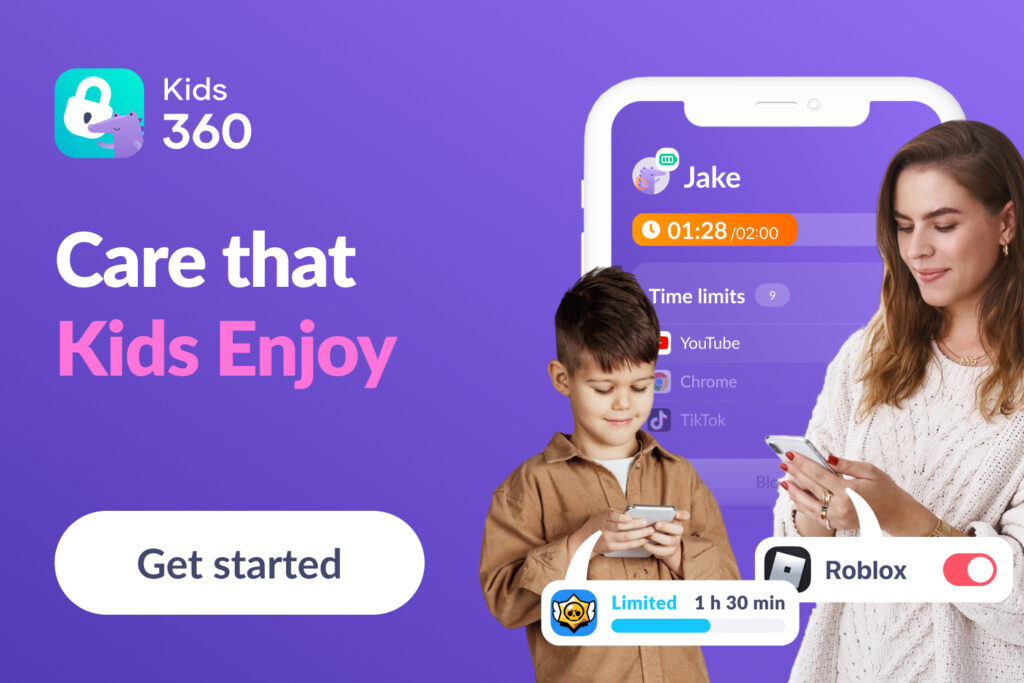
Łączenie wbudowanych kontroli Verizona i aplikacji zewnętrznych takich jak Kids360 umożliwia rodzicom łatwiejsze zarządzanie urządzeniami dzieci i wspieranie bezpieczniejszego, bardziej zrównoważonego cyfrowego stylu życia dla każdego członka rodziny.
Kontrola w Verizon sprawdza się, gdy urządzenia i internet twojej rodziny są częścią ekosystemu Verizon, co zapewnia płynną kontrolę i filtrowanie na poziomie sieci. Jednak wadą jest mniejsza elastyczność w mieszanych środowiskach (np. gdy dziecko korzysta z WiFi poza Verizon lub innego dostawcy usług mobilnych). Kids360 oferuje więcej elastyczności między platformami, dodając motywację i odpowiedzialność osobistą.
| Funkcje | Verizon Smart Family (Premium) | Kids360 (Wersja Płatna) |
|---|---|---|
| Ustaw dzienny limit czasu na aplikacje | Nie, tylko całkowity limit urządzenia | Tak |
| Automatyczne blokowanie gier i aplikacji po przekroczeniu limitu czasu | Nie | Tak |
| Całkowite zablokowanie pojedynczej aplikacji | Tak | Tak |
| Statystyki użycia aplikacji | Tak | Tak |
| Powiadomienia dla rodziców o osiągniętych limitach i przekroczonym czasie użycia aplikacji | Nie | Tak |
| Powiadomienia dla dzieci o pozostałym czasie użycia aplikacji, statystykach i ustawionych limitach | Nie | Tak |
| Możliwość zdobycia więcej czasu w aplikacji przez dzieci | Nie | Tak |
| Blokowanie zakupów w aplikacji | Tak | Tak |
| Blokowanie treści | Tak | Tak |
| Działa na każdym urządzeniu w każdej sieci | Nie, działa tylko na urządzeniach podłączonych do sieci mobilnej Verizon | Tak |
Jak skonfigurować Verizon Smart Family
Konfiguracja Verizon Smart Family jest prosta. Wykonaj te kroki, aby rozpocząć konfigurację swoich urządzeń w Smart Family:
Krok 1: Upewnij się, że twoje urządzenia są w sieci Verizon
Aby rozpocząć, upewnij się, że wszystkie urządzenia, które chcesz monitorować, są podłączone do planu mobilnego Verizon, ponieważ Smart Family jest kompatybilny tylko z urządzeniami połączonymi z Verizon. Dodatkowo, musisz upewnić się, że każde urządzenie działa na wspieranym systemie operacyjnym—Android 5.0 lub nowszy bądź iOS 10.0 lub nowszy—aby zagwarantować pełną funkcjonalność i kompatybilność.
Krok 2: Pobierz i zainstaluj aplikację Smart Family
Następnie pobierz aplikację Smart Family z App Store na urządzenia z systemem iOS lub Google Play Store na urządzenia z systemem Android. Po zainstalowaniu aplikacji otwórz ją i utwórz konto, wprowadzając swoje imię, adres e-mail oraz wybierając hasło. Po utworzeniu konta możesz zacząć dodawać i zarządzać swoimi urządzeniami.
Krok 3: Pobierz i zainstaluj aplikację Smart Family Companion na urządzeniu swojego dziecka
Pobierz aplikację Smart Family Companion na urządzeniu swojego dziecka, aby zdalnie monitorować i zarządzać jego urządzeniem z dowolnego miejsca.
Aby zainstalować aplikację Companion, przejdź do sklepu z aplikacjami na urządzeniu swojego dziecka i wyszukaj 'Smart Family Companion.’
Po zainstalowaniu otwórz aplikację i zaloguj się, używając danych konta Smart Family. Po zalogowaniu będziesz mógł zobaczyć połączone urządzenia swojego dziecka w sekcji 'Moje urządzenia’.
Stamtąd możesz zacząć konfigurować funkcje Smart Family, aby dostosować kontrolę i ustawienia do potrzeb swojej rodziny.
Krok 4: Dostosuj ustawienia Verizon Smart Family
Po pobraniu i skonfigurowaniu aplikacji możesz zacząć dostosowywać ustawienia Verizon Smart Family. Aplikacja poprowadzi cię przez proces uzyskiwania dostępu i dostosowywania preferencji. Wybierz ustawienia, które chcesz włączyć lub zmodyfikować, i postępuj zgodnie z instrukcjami wyświetlanymi na ekranie.
H5: Parowanie kontroli rodzicielskiej dla lepszych wyników
Kontrole rodzicielskie Verizon oferują zintegrowane rozwiązanie dla rodzin, których urządzenia i łączność znajdują się w ekosystemie Verizon. Dzięki funkcjom obejmującym urządzenia mobilne, internet domowy i telewizję, Verizon zapewnia solidną podstawę do zarządzania treścią, użytkowaniem i dostępem. Jednak jego kontrole mają swoje ograniczenia, szczególnie w środowiskach mieszanych urządzeń lub z wieloma dostawcami internetu.
Aplikacje takie jak Kids360 oferują większą elastyczność, możliwość pracy na różnych platformach, a nawet funkcje oparte na motywacjach (zadania i nagrody), które mogą uzupełniać, a w niektórych przypadkach zastępować kontrole operatora. Mogą jednak wiązać się z kompromisami w zakresie niezawodności lub egzekwowania, dlatego kluczowe jest ostrożne testowanie.
Ostatecznie najlepsze podejście często polega na warstwowej kontroli — łączeniu narzędzi na poziomie sieci/dostawcy internetu Verizon z aplikacjami firm trzecich oraz wbudowanymi ustawieniami urządzeń — wraz z ciągłymi rozmowami z dziećmi na temat zdrowych nawyków w korzystaniu z technologii.
FAQ
Czy kontrola Verizon będzie działać, gdy moje dziecko nie korzysta z mojego domowego WiFi (np. używa innej sieci)?
Kontrola na poziomie sieci Verizon (router, Fios) nie będzie działać, gdy dziecko będzie korzystać z innej sieci. Jednak ustawienia Verizon Smart Family na urządzeniach mobilnych powinny działać, o ile urządzenie dziecka jest podłączone do sieci mobilnej Verizon.
Czy mogę używać zarówno kontroli rodzicielskiej Verizon, jak i Kids360?
Tak — mogą się wzajemnie uzupełniać. Używaj kontroli Verizon do egzekwowania na poziomie sieci, a Kids360 do dodatkowej kontroli na poziomie aplikacji, funkcji motywacyjnych lub ochrony, gdy dziecko nie jest podłączone do WiFi lub zdecydujesz się całkowicie zmienić sieć mobilną.
A co z wbudowanymi kontrolami systemu operacyjnego (Czas przed ekranem iOS, Android Family Link)?
Te również powinny być używane równolegle. Zapewniają dodatkową warstwę kontroli na każdym urządzeniu i mogą wykrywać zachowania lub aplikacje, których nie uchwycą narzędzia sieciowe.
Czy Kids360 można używać na urządzeniach Apple i Android?
Kids360 można zainstalować i używać na różnych systemach operacyjnych, zarówno na telefonie rodzica, jak i dziecka, tablecie lub iPadzie, niezależnie od tego, czy jest to urządzenie Android czy iOS oraz niezależnie od używanej sieci mobilnej.
Czy moje dziecko może usunąć Kids360?
Nie. Kids360 oferuje doskonałą ochronę przed usunięciem aplikacji przez dziecko.
Ile urządzeń obejmuje Kids360?
Kids360 oferuje darmowe i nielimitowane dodawanie urządzeń dziecka/dzieci oraz darmowe dodawanie drugiego urządzenia rodzica.